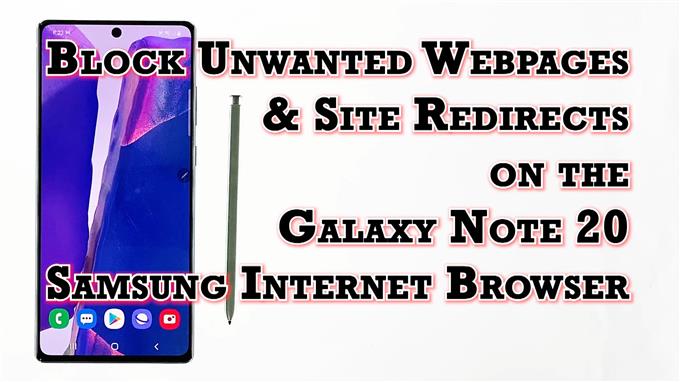Tento příspěvek vám ukáže, jak povolit funkci Blokovat nežádoucí webové stránky v internetovém prohlížeči Samsung Note 20. Přečtěte si, pokud potřebujete pomoc s nastavením výchozího prohlížeče Samsung, aby vás po stisknutí klávesy Zpět v aplikaci prohlížeče přestal přesměrovat na nepoctivé webové stránky.
Funkce ochrany osobních údajů internetového prohlížeče Samsung
Samsung Internet je výchozí prohlížeč smartphonů a tabletů Samsung Galaxy. Stejně jako ostatní široce používané prohlížeče mobilních aplikací nabízí Samsung Internet také řadu nových užitečných funkcí, které koncovým uživatelům zaručují plynulejší, soukromější a bezpečnější procházení. Ve své nedávné aktualizaci vlastní internetový prohlížeč společnosti Samsung již získal další funkci zaměřenou na ochranu soukromí, která je navržena hlavně tak, aby zabránila únosu prohlížeče. Tato funkce se nazývá Blokovat nežádoucí webové stránky.
Jak to funguje?
Jak název napovídá, blokování nežádoucích webových stránek je funkcí ochrany soukromí a zabezpečení, která může zastavit obvyklou taktiku manipulace s historií, kdy nechtěné webové stránky úmyslně manipulují s vaší historií procházení, takže po stisknutí klávesy Zpět budete přesměrováni na jinou stránku místo dříve navštívené webové stránky.
Pokud vás zajímá, jak využít tuto funkci procházení na vašem novém zařízení Note, připravil jsem pro vás podrobného průvodce. A takto se to dělá.
Snadné kroky k blokování nežádoucích webových stránek v aplikaci internetového prohlížeče Samsung Note 20
Následující kroky zobrazovaly skutečný proces blokování nežádoucích webových stránek a přesměrování stránek ve vestavěném internetovém prohlížeči Samsung Galaxy Note 20. Zatímco jiné prohlížeče mobilních aplikací také nabízejí stejnou funkci, skutečné kroky k její aktivaci se liší.
1. Začněte klepnutím na ikonu Samsung internetový prohlížeč ikona ve spodní části domovské obrazovky. Tímto způsobem načtete aplikaci prohlížeče.

Pokud tuto ikonu na domovské obrazovce nevidíte, budete k ní muset přistupovat z prohlížeče aplikací nebo obrazovky aplikací. Jednoduše posuňte nahoru ze spodní části domovské obrazovky a spusťte prohlížeč aplikací a najděte ikonu aplikace prohlížeče Samsung.
2. Na hlavní obrazovce aplikace Samsung Samsung klepněte na ikona nabídky reprezentováno tři krátké vodorovné čáry umístěný v pravém dolním rohu.

Zobrazí se rozbalovací nabídka s hlavními ovládacími prvky procházení.
3. Vyhledejte a klepněte na ikonu Nastavení ikona pokračovat.

Otevře se další okno se zvýrazněním základních a pokročilých nastavení internetu, která můžete používat a spravovat.
4. Přejděte na Pokročilý sekci a potom klepněte na Soukromí a bezpečnost.

Na další obrazovce se načtou příslušné funkce a možnosti.
6. Přepnutím zapněte Blokovat nežádoucí webové stránky přepínač.

Tímto způsobem aktivujete funkci, která zabrání prohlížeči přejít na web nebo web, který nenavštívíte, když stisknete Zadní klíč.
Další užitečné nástroje rozšířit soukromí při procházení
Můžete také nastavit internetový prohlížeč Samsung, aby vás varoval před škodlivými stránkami. Chcete-li povolit tuto funkci, musíte pouze zapnout přepínač.
Kromě integrovaných funkcí ochrany osobních údajů můžete k blokování nežádoucích webových stránek a webů použít také bránu firewall. To znamená, že si musíte stáhnout aplikaci třetí strany, která je naprogramována tak, aby fungovala jako brána firewall, bezpečnostní aplikace nebo blokování webových stránek.
Bezpečnostní aplikace jsou obvykle navrženy tak, aby poskytovaly ochranu před ransomwarem, viry a jiným škodlivým obsahem. Aplikace na blokování webových stránek na druhé straně obvykle fungují tak, že vám umožňují nastavit konkrétní časy, kdy jsou webové stránky a aplikace mimo limity. Brány firewall nabízejí zabezpečení monitorováním přístupu k vašemu zařízení a blokováním dat pomocí sady pravidel.
Brány firewall také umožňují vytvářet filtry podle doménových jmen, názvů hostitelů a IP adres. Mezi široce používané nástroje pro tento účel patří NoRoot Firewall a spolehlivá open source aplikace NetGuard.
Kromě aplikace NoRoot Firewall a NetGuard můžete také vyzkoušet další nástroje, jako je Trend Micro, Mobile Security a BlockSite. Tyto nástroje mohou blokovat nežádoucí webové stránky a weby bez zakořenění zařízení.
Nelze blokovat nežádoucí webové stránky?
V případě, že možnost blokování nežádoucích webových stránek není k dispozici, ověřte a ujistěte se, že ve vašem zařízení běží nejnovější verze systému Android. V případě potřeby si stáhněte a nainstalujte jakoukoli dostupnou aktualizaci softwaru pro vaše zařízení, protože může obsahovat požadovanou opravu pro aktualizaci integrovaných funkcí internetového prohlížeče Samsung.
Případně můžete zkusit blokovat nežádoucí weby a webové stránky v integrovaném internetovém prohlížeči Samsung pomocí nástroje Ad blocker. Jednoduše si stáhněte a nainstalujte preferovaný blokátor a zablokujte webové stránky v internetovém prohlížeči Samsung.
V jiných prohlížečích, jako je Firefox, se blokování webů provádí pomocí doplňků. V takovém případě budete muset zadat úplnou adresu URL nebo webovou stránku, kterou chcete blokovat.
A to je vše o blokování nežádoucích webových stránek a přesměrování webů prostřednictvím integrovaného internetového prohlížeče Samsung Note 20.
Snad to pomůže!
Další videonávody
Chcete-li zobrazit komplexnější výukové programy a řešení problémů s klipy na různých mobilních telefonech a tabletech, můžete kdykoli navštívit kanál AndroidHow na YouTube.
Můžete také chtít přečíst:
- Vyřešený Samsung Galaxy S8 stále dostává vyskakovací reklamy
- Jak blokovat vyskakovací okna na Samsung Galaxy Note 20
- 7 nejlepších vyskakovacích oken a aplikací AdBlocker pro Android v roce 2020
- Jak blokovat reklamy v prohlížeči Galaxy S20 Chrome